노트북을 구입할 경우 LG전자 혹은 삼성전자에서 만든 것을 알아보는 것이 일반적이지만 대학생들에게는 노트북 가격이 비싸게 느껴지기 때문에 구매가 망설여질 겁니다.
하지만 포토샵을 사용할 게 아니라 가볍게 문서를 작성하기 위한 목적으로 노트북을 구매할 사람들이라면 가성비가 좋은 HP 노트북을 고려해보는 것도 좋은 방법입니다.

다만 노트북을 처음 구입하는 사람이라면 주의할 점이 있는데 윈도우 정품이 설치되어있는 것을 사더라도 추가로 드라이버를 설치해주셔 노트북이 제대로 작동할 것입니다.
대표적인 드라이버 종류는 키보드, 네트워크, 오디오, 그래픽 등이 있는데 아무 사이트에서 다운로드하시면 안되고 제조사에 맞는 드라이버를 다운 받으셔야 하는데요.
HP노트북 드라이버 설치
인터넷 주소창에 www.hp.com을 적고 엔터를 친 다음 HP코리아 홈페이지에 접속하시면 위쪽에 여러가지 메뉴가 나타나는데 이중에 고객지원 메뉴를 눌러주시기 바랍니다.
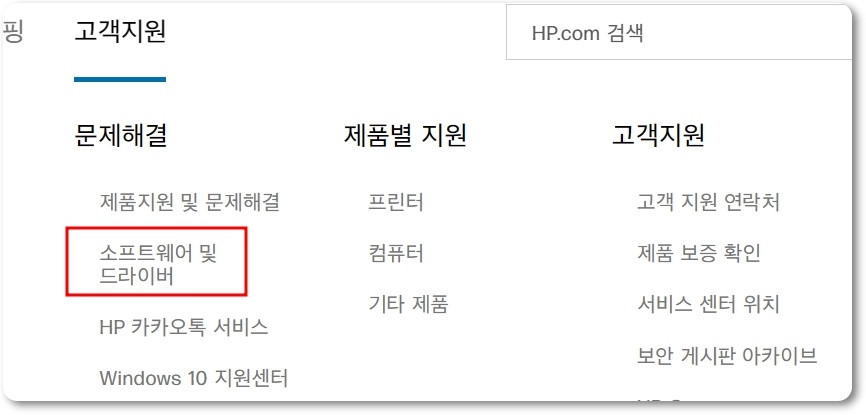
그러면 아래쪽에 다양한 항목이 나타나는데 문제해결과 관련된 목록 중에서 소프트웨어 및 드라이버를 클릭해주시면 시작하려면 제품을 확인하라는 메시지가 나타납니다.
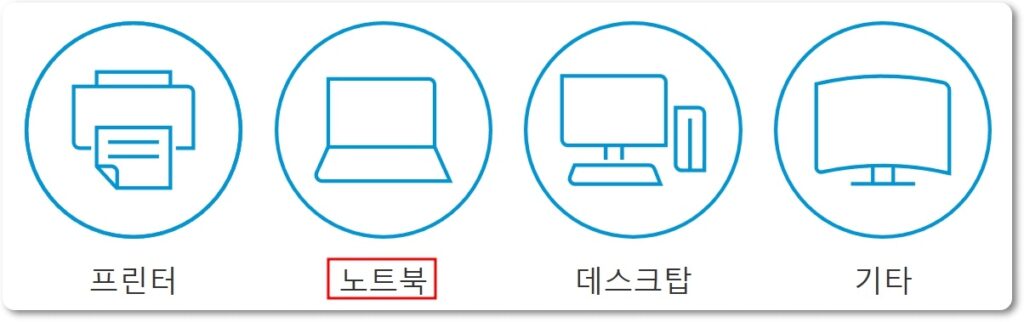
데스크탑, 프린터, 노트북, 기타 네가지 제품 중에서 노트북을 클릭하신 후 식별을 위해서 일련번호를 적어주시면 되는데 씨리얼 넘버를 찾는 방법은 여러가지가 있습니다.
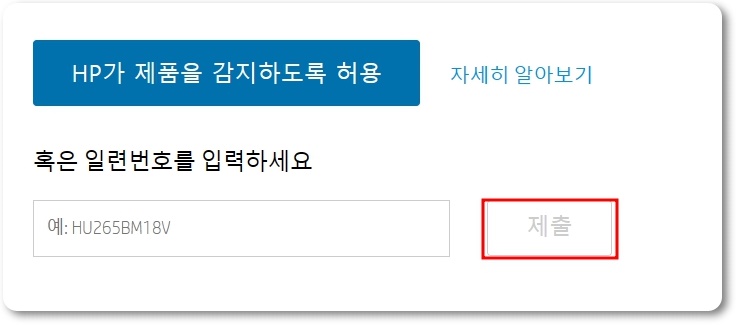
첫번째는 제품 라벨에 적혀있는 것을 보고 입력하는 건데 노트북 뒷면 덮개 밑에 있거나 배터리 구획 안에 있거나 노트북 뒷면 등 모델에 따라서 위치가 다를 수 있습니다.
두번째는 키보드 단축키를 이용하는 것인데 Fn키와 Esc키를 같이 누르시면 HP 시스템 정보 팝업 창을 열리는데 여기에 적혀있는 것을 보고 빈칸에 넣어주시면 됩니다.
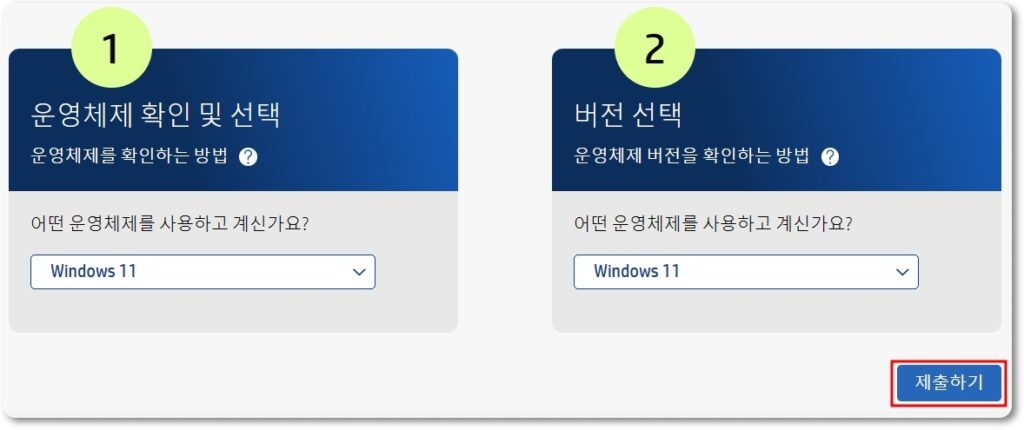
입력후 제출을 누르시면 내가 지금 쓰고있는 HP노트북 모델명이 나타나는데 현재 사용하고있는 운영체제와 운영체제 버전을 각각 선택하시고 제출하기를 클릭해주세요.
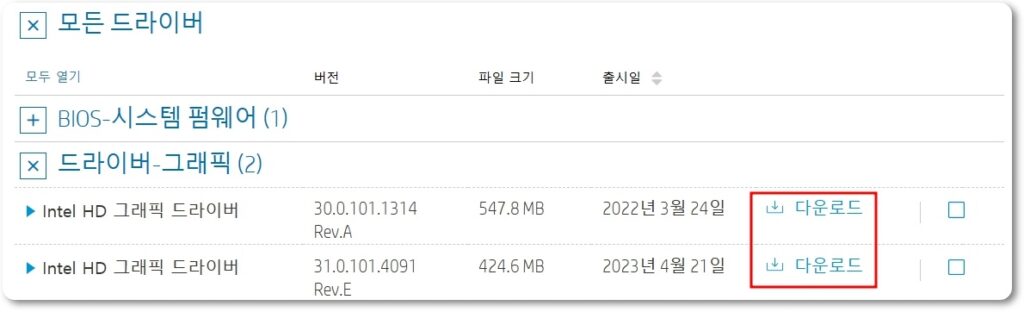
그러고 나서 모든 드라이버 옆에 있는 + 버튼을 누르시면 BIOS-시스템 펌웨어, 유틸리티-도구, 진단, 펌웨어, 소프트웨어-솔루션 등 여러가지 목록들이 나오는데요.
모든 것을 다 설치할 필요는 없고 이중에서 키보드/마우스 및 입력 장치, 오디오, 네트워크, 그래픽 옆에 있는 + 버튼을 눌러서 나오는 다운로드를 눌러주면 됩니다.



